Dříve nebo později budete muset pracovat na podobných dokumentech. Jistě, můžete je umístit do různých oken a porovnat je sami, ale proč to dělat, když to za vás umí Dokumenty Google? Pokud nepoužíváte Dokumenty Google příliš často, možná tuto užitečnou funkci neznáte, ale zde je návod, jak ji najít a používat. Pokud je lepší mít je doslova vedle sebe, zjistíte, jak to můžete udělat po použití
Jak porovnávat dokumenty v Dokumentech Google
Funkci porovnání můžete použít, pokud jste vlastníkem dokumentu nebo máte oprávnění k úpravám. Chcete-li začít porovnávat soubor, budete muset otevřít první dokument, který chcete porovnat. Jakmile je otevřen, klikněte na možnost Nástroj v horní části a poté na možnost Porovnat dokumenty.
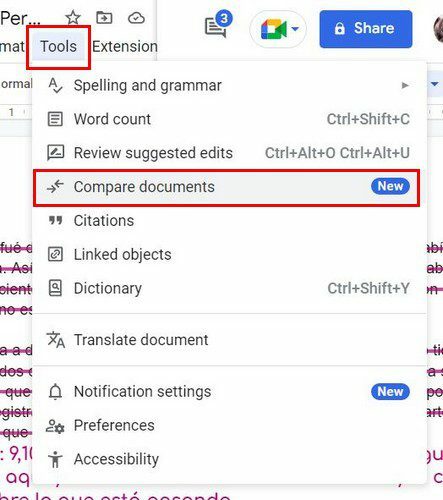
Na další stránce budete muset vybrat další soubor, který chcete porovnat. Zobrazí se vám možnost vybrat si ze souboru na Disku a komu chcete změny připsat. Uvidíte také zaškrtávací políčko pro zahrnutí komentářů z vybraného dokumentu.
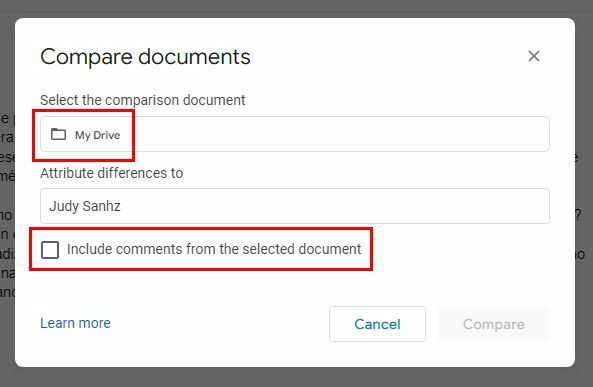
Jakmile si vyberete druhý soubor, nezapomeňte kliknout na modré tlačítko Porovnat. Změny můžete provádět přímo v souboru nebo můžete zanechat komentář, aby někdo mohl provést potřebné změny. Po dokončení procesu se zobrazí zpráva, která říká, že porovnání je hotovo. V novém dokumentu, který uvidíte, bude uvedeno Porovnání s názvem dvou souborů, které jste otevřeli.
Původní komentáře budou přeškrtnuté a komentáře uvidíte také na straně.
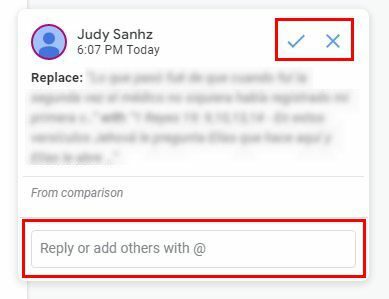
Pokud soubor, který se pokoušíte otevřít, není ve formátu Dokumentů Google, budou možnosti Porovnat dokumenty zašedlé. Chcete-li problém vyřešit, musíte kliknout na možnosti Soubor v horní části a poté na možnost Uložit jako Dokumenty Google. To by mělo problém vyřešit.
Jak umístit dokumenty Google Docs vedle sebe
Pokud doslova potřebujete mít své soubory Dokumentů Google vedle sebe, můžete tak učinit následujícím způsobem. Pomocí jednoho nebo dvou prohlížečů otevřete jedno okno a otevřete jeden z dokumentů Google Docs. Otevřete další okno (ne kartu) kliknutím pravým tlačítkem na ikonu prohlížeče na hlavním panelu. Když se objeví nové okno, upravte velikost tak, aby vám vyhovovala.
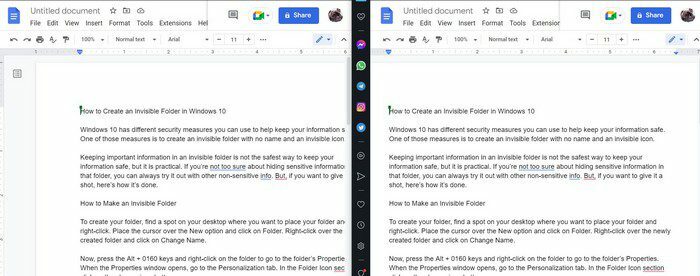
Pokud chcete, můžete také použít některé kombinace kláves. Klikněte na první okno, které chcete umístit. Stiskněte klávesy Windows a levé šipky a první okno se přesune na levou stranu. Opakujte postup pro pravou stranu, stiskněte klávesu Windows a šipku vpravo. Okno se nemohlo umístit na přesné místo, v takovém případě můžete umístění dokončit ručně.
Závěr
Pokud možnost Google, jak porovnat vaše dokumenty, není přesně to, co jste hledali, můžete vždy otevřít dvě okna a umístit je vedle sebe. Doufejme, že v blízké budoucnosti Google umístí dokumenty doslova vedle sebe. Jak byste funkci vylepšili? Dejte mi vědět v komentářích níže a nezapomeňte článek sdílet s ostatními na sociálních sítích.